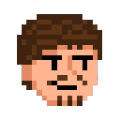苹果手机字体怎么优化 iPhone如何下载新字体
日期: 来源:龙城安卓网
苹果手机已经成为人们生活中不可或缺的一部分,而字体作为手机界面上的一个重要元素,对用户的视觉体验起着至关重要的作用。许多用户对于苹果手机默认的字体样式感到厌倦,希望能够个性化自己的手机字体。如何优化苹果手机字体呢?是否可以下载新的字体样式呢?在本文中我们将为您解答这些问题,并探讨如何让您的iPhone拥有更加独特的字体风格。
iPhone如何下载新字体
具体步骤:
1.打开手机进入主屏幕,点击【设置】,如下图所示
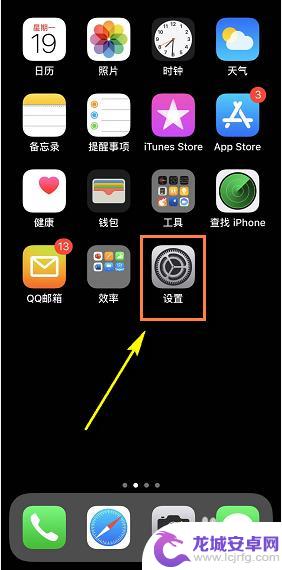
2.设置界面点击【通用】,如下图所示
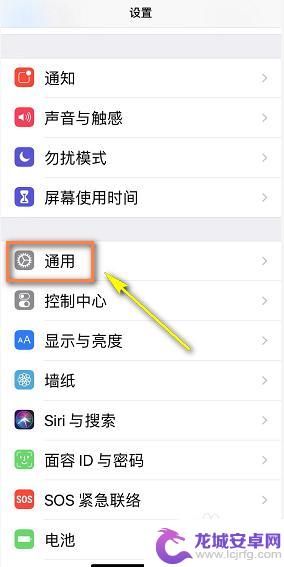
3.通用界面点击【辅助功能】,如下图所示
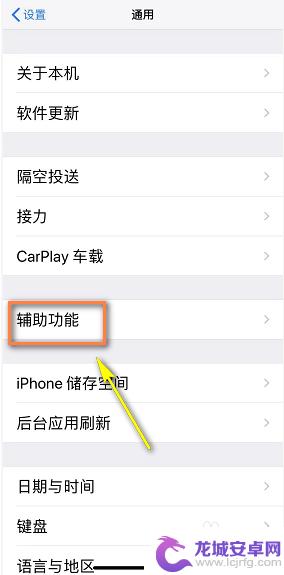
4.辅助功能界面点击【更大字体】,如下图所示
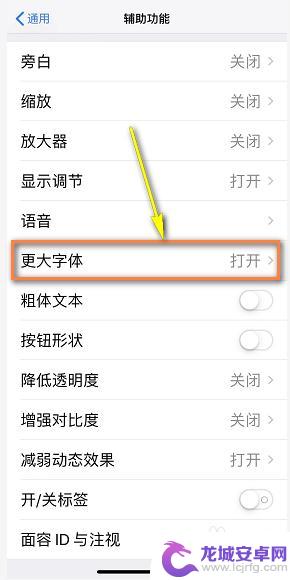
5.进入更大字体,左右调整下面的字体滑块可以调整字体。如下图所示
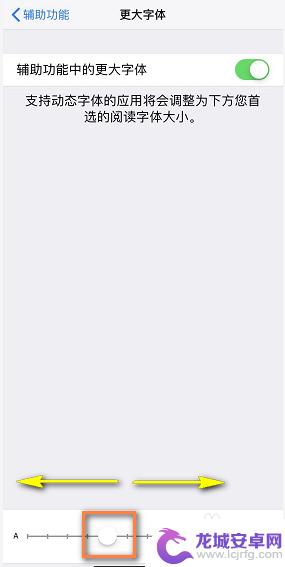
6.我们还可以加粗系统字体,将【粗体文本】后面的开关打开。点击【继续】重启即可,如下图所示
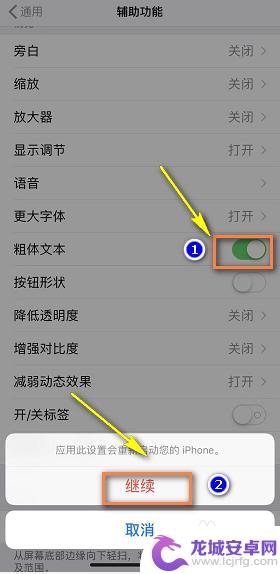
7.对于媒体字幕我们可以点击【字幕与隐藏式字幕】,如下图所示
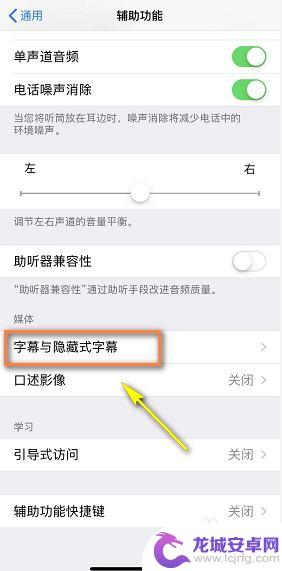
8.接着点击【样式】选项卡进入,如下图所示
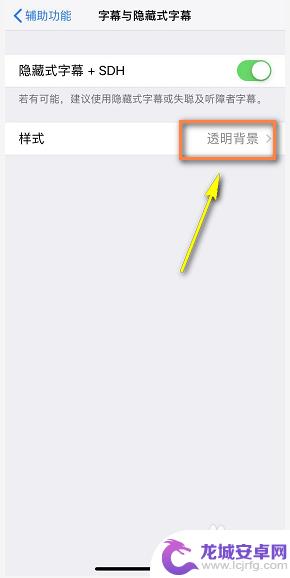
9.点击【创建新的样式】,如下图所示
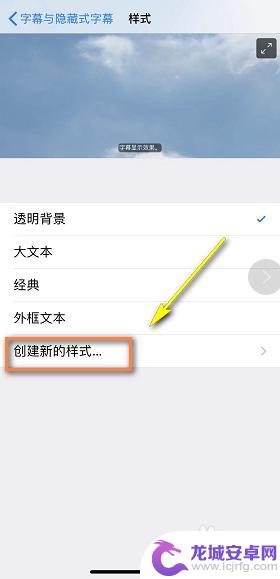
10.新样式中点击【字体】,如下图所示
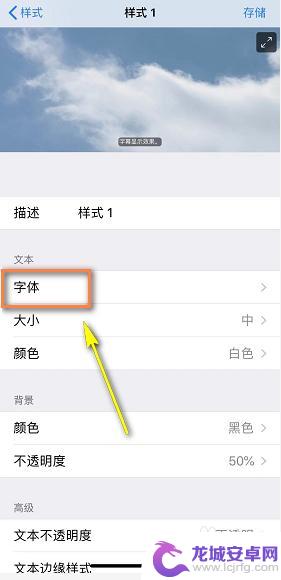
11.系统默认有八种字体,更多字体点击【添加字体】,如下图所示
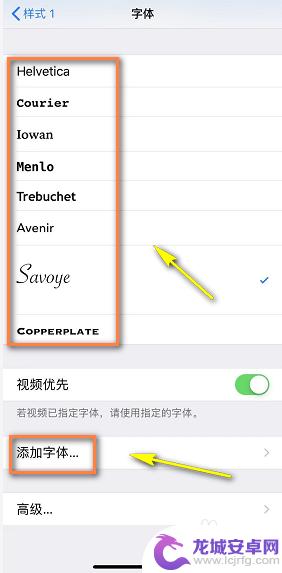
12.选择你喜欢的字体,如下图所示
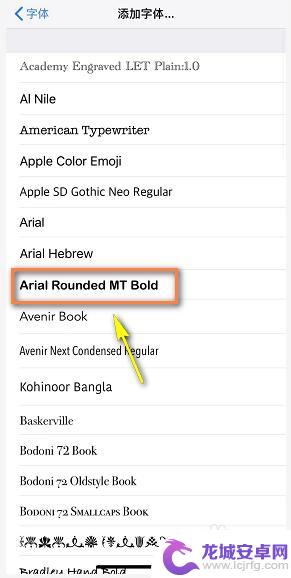
13.选择好后,返回上一层,设置新字体成功,如下图所示
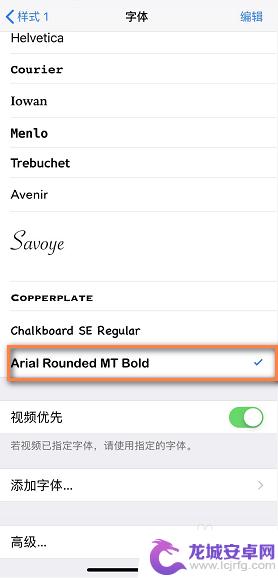
14.总结:
1、设置--通用--辅助功能--字体大小--可拉动滑块调系统字体
2、辅助功能--粗体文本--可系统字体加粗
3、辅助功能--字幕与隐藏式字幕--样式--字体---可自定义媒体字体

以上就是优化苹果手机字体的全部内容,如果还有不清楚的用户,可以参考小编提供的步骤进行操作,希望能够对大家有所帮助。